Hoe te repareren dat AirPods niet werkt of verbinding maakt met iPhone/iPad

Heb je AirPods? Als dit het geval is, zult u hoogstwaarschijnlijk na de recente iOS 16-update vaak problemen krijgen om er verbinding mee te maken. Nou, mijn vriend, je bent niet de enige die met dit vervelende probleem is geconfronteerd. Verschillende Apple-gebruikers hebben hierover geklaagd. Bovendien worden gebruikers op het Apple-communityforum overspoeld met één vraag: waarom maken mijn AirPods geen verbinding met mijn iPhone?
Hoewel dit een softwareprobleem is, hebben we nog steeds enkele oplossingen die u kunnen helpen dit probleem op te lossen. Lees daarom de oplossingen die we hieronder hebben genoemd als u met dit probleem wordt geconfronteerd.
Inhoud:
- 1 Waarom kunnen mijn AirPods geen verbinding maken?
- 2 Fix AirPods werkt niet en maakt geen verbinding met iPhone/iPad
- 3 Enkele veelgestelde vragen
Waarom kunnen mijn AirPods geen verbinding maken?
Er kan van alles achter dit probleem zitten, maar een van de meest waarschijnlijke redenen waarom dit type fout optreedt, is hardwareschade. U kunt echter ook iOS-compatibiliteitsproblemen tegenkomen als u problemen ondervindt bij het verbinden van uw AirPods met uw iPhone.
Als u echter een Mac gebruikt, moet u ervoor zorgen dat op uw Mac macOS Sierra of hoger moet worden uitgevoerd als u AirPods (eerste generatie) gebruikt. Voor iPhone zou het echter moeten werken op iOS 14 of hoger. Laten we nu eens kijken naar de oplossingen als uw AirPods geen verbinding met uw iPhone kunnen maken.
Fix AirPods werkt niet en maakt geen verbinding met iPhone/iPad
Er zijn veel gebruikers die onlangs met dit probleem zijn geconfronteerd. Maar u hoeft zich nergens zorgen over te maken, want we hebben enkele oplossingen om u te helpen het probleem op te lossen als AirPods geen verbinding maken. Dus als u ook met dit probleem wordt geconfronteerd, volg dan deze oplossingen:
Schakel Bluetooth en Wi-Fi in/uit
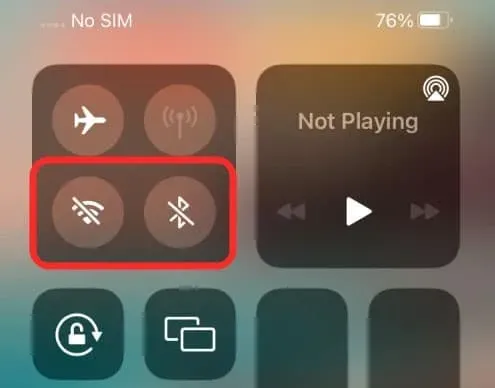
AirPods en iPhones maken meestal verbinding via Bluetooth en Wi-Fi. Wanneer Bluetooth en Wi-Fi niet werken op uw iPhone, werken andere apps niet, AirPods niet.
Dus heb je problemen met bluetooth of wifi? Eerst moet u de vliegtuigmodus in- en uitschakelen om Bluetooth en wifi opnieuw te activeren.
Wanneer de vliegtuigmodus is ingeschakeld, schakelt uw iPhone automatisch alle draadloze verbindingen uit, inclusief Bluetooth en wifi. Tik in het Control Center van je iPhone op de knop Vliegtuigmodus om de vliegtuigmodus in te schakelen. Het wordt echter aanbevolen om 10-15 seconden te wachten voordat u het uitschakelt.
Reset netwerk instellingen
Het is mogelijk dat het netwerkgerelateerde probleem kan worden opgelost door de netwerkinstellingen van uw iPhone te resetten. Er is vastgesteld dat verschillende AirPods Pro-gebruikers van deze oplossing hebben geprofiteerd. Dit zijn de stappen die u moet volgen als de AirPods-pop-up niet op de iPhone verschijnt. Hier zijn de stappen om u te helpen:
- Ga eerst naar Instellingen > Algemeen > iPhone overzetten of resetten.
- Tik vervolgens op “Reset”> “Reset netwerkinstellingen”> “Reset netwerkinstellingen” na het invoeren van het wachtwoord. Zodra je iPhone opnieuw is opgestart, probeer je opnieuw te koppelen met je AirPods Pro.
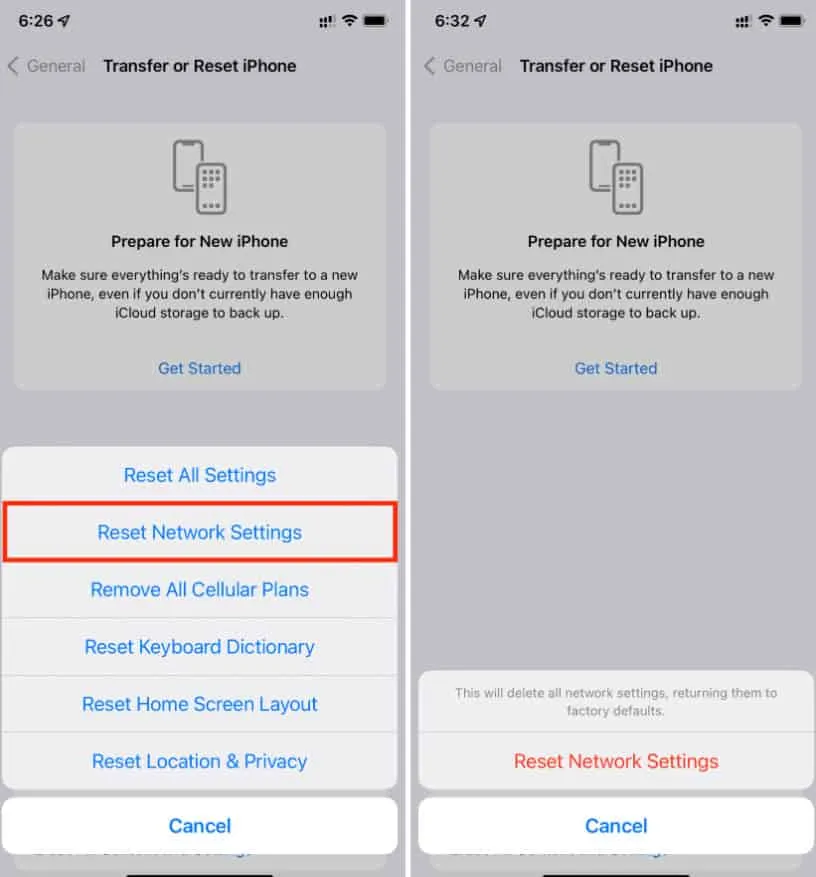
Start uw apparaat opnieuw op
De eenvoudigste en meest effectieve oplossing voor een softwaredefect of gebruikersverzoek, zoals het onvermogen om AirPods aan te sluiten, is om uw iPhone opnieuw op te starten.
- U kunt de volumeknop of de zijknop ingedrukt houden. Zodra de schuifregelaar voor uitschakelen verschijnt, sleept u deze naar buiten. Het kan tot 30 seconden duren voordat de smartphone wordt uitgeschakeld nadat de schuifregelaar is versleept.
- Schakel het vervolgens weer in door op de aan/uit-knop te drukken.
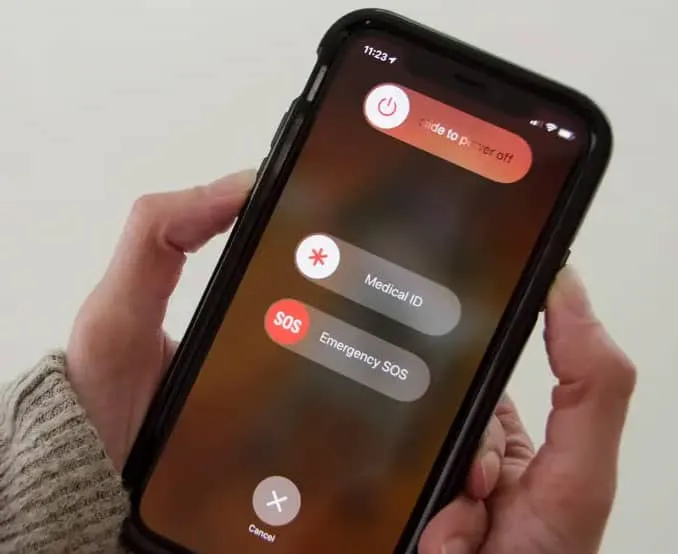
Laad uw AirPods op
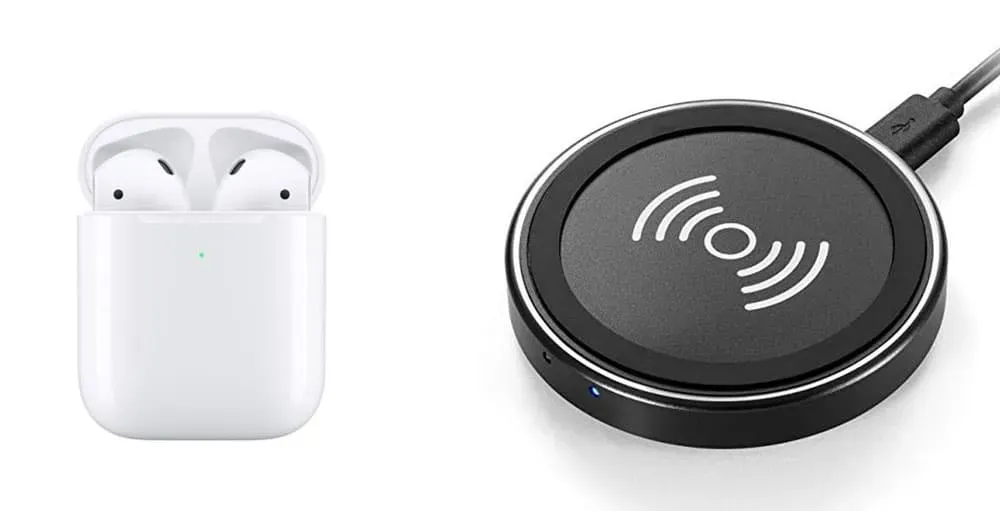
Om optimaal gebruik te kunnen maken van AirPods, moeten ze eerst worden opgeladen. In sommige gevallen werkt het niet omdat het de batterij wil sparen. Herkent uw iPhone uw AirPods? Als het batterijvermogen niet voldoende is, probeer het dan een paar minuten rechtstreeks via een stopcontact op te laden en controleer het dan opnieuw. Dit lost zeker op als de AirPods geen verbinding maken.
Verbind uw AirPods opnieuw met de iPhone
Wanneer je een probleem hebt, zoals AirPods maakt geen verbinding met je iPhone, dit is de beste manier om ermee om te gaan. Volg deze stappen:
- Plaats uw AirPods in de oplaadcassette. Plaats het deksel op de oplaadcassette en sluit deze. Na het verwijderen van de hoes is de oplaadcase klaar voor gebruik.
- Ga op je iPhone naar de app Instellingen. Tik daarna op het i-pictogram naast je AirPods om Bluetooth te vinden.
- Selecteer “Vergeet dit apparaat” en bevestig. Als de knop voor het instellen van de behuizing niet oranje knippert, houdt u deze 15 seconden ingedrukt.
- Je kunt nu je AirPods opnieuw verbinden nadat je je iPhone opnieuw hebt opgestart.
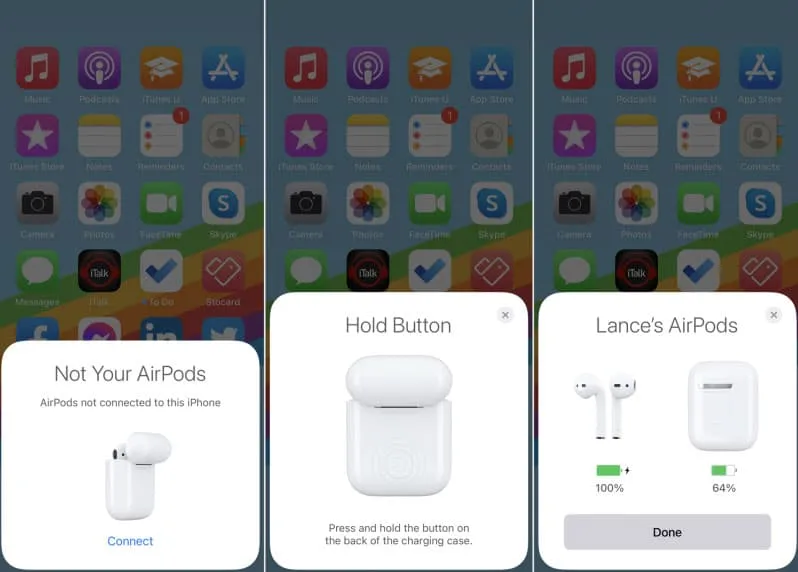
Ruim je AirPods op
Als u AirPods en een oplaadetui hebt, veegt u deze schoon met een microvezeldoek. U kunt ook een wattenstaafje, tissue of tissuepapier gebruiken. Als je plakkerig vuil wilt verwijderen, neem dan een paar extra stukjes katoen van het uiteinde om een nauwkeuriger en zachter stuk gereedschap te maken.
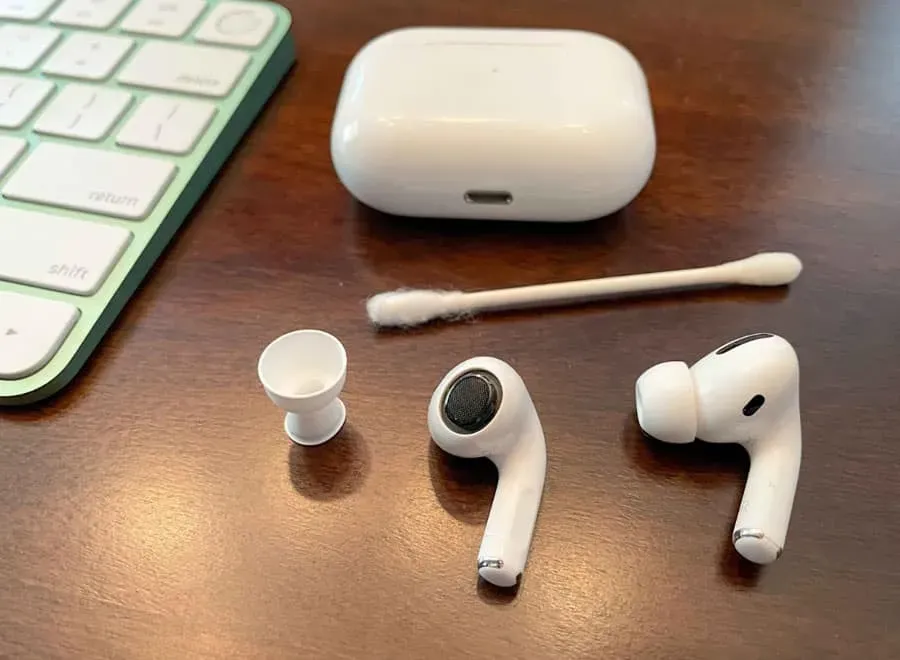
Met een tandenstoker kun je het resterende vuil verwijderen. Maar voorkom dat er vocht in de gaatjes van uw AirPods komt door een oplaadetui te gebruiken en spuitbussen en dergelijke te vermijden.
Werk het besturingssysteem van uw apparaat bij
Deze aanbeveling heb je vast al voorbij zien komen in een van onze vele artikelen. Dit komt omdat verouderde software de belangrijkste oorzaak is van onze technische problemen. Bluetooth-connectiviteit is ook van cruciaal belang om uw AirPods goed te laten werken.
Er is niets mis met het proberen van een update, hoewel softwareproblemen een veelvoorkomend probleem zijn bij beide Airpods. U kunt uw Apple-apparaat bijwerken door deze stappen te volgen:
- Open “Instellingen” van uw iPhone en klik op “Algemeen”.
- Klik op “Software-update”.
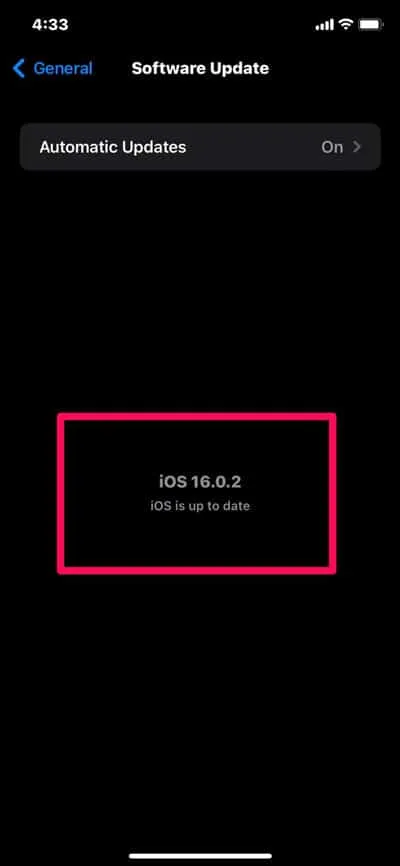
- U kunt het downloaden en installeren indien beschikbaar.
Neem contact op met Apple-ondersteuning
Als laatste redmiddel kunt u rechtstreeks contact opnemen met Apple om te beslissen of AirPods geen verbinding maken. Bekijk de AirPods-sectie op hun officiële website. Ga naar het tabblad Geluidskwaliteit voor oplossingen. U kunt telefonisch of online contact met hen opnemen.
Enkele veelgestelde vragen
AirPod-vloeistof beschadigd?
Als je problemen hebt met het aansluiten van je AirPods, vraag je je misschien af of er vloeistofschade is. Je kunt de interne componenten van een wiet beschadigen door deze bloot te stellen aan regen of zweet.
Helaas hebben AirPods geen vloeistofschade-indicatoren. U kunt vochtschade oplopen als uw nieren zijn blootgesteld aan vocht. Apple raadt u aan om ze naar de winkel te brengen en vervangingsopties te bespreken als u bang bent dat dit uw problemen veroorzaakt.
Hoe weet ik of mijn AirPods onder de garantie vallen?
Kijk op hun website om te zien of uw AirPods onder de garantie van Apple vallen. Elke AirPod heeft een serienummer, maar het is erg klein en moeilijk te zien vanwege het kleine formaat. Als uw AirPods in het oor zijn en verbonden zijn, kunt u hun serienummer vinden in de Bluetooth-instellingen (zorg ervoor dat uw AirPods in het oor zijn en verbonden).
- Het serienummer van uw AirPods vindt u door op het pictogram “i” naast hun naam te klikken.
- U moet uw serienummer op de website opgeven.
Samenvatten
Dus, hier is wat u moet doen als de AirPods geen verbinding kunnen maken met uw iPhone. We hopen dat u uw AirPods nu kunt koppelen met uw iOS 16-apparaten. Reageer ook hieronder en laat het ons weten als u twijfels of vragen heeft.



Geef een reactie